- Il est courant de rencontrer des problèmes de récupération du système sur les ordinateurs portables HP. Mais c'est un problème que vous pouvez résoudre vous-même.
- Les virus et une mauvaise manipulation de votre ordinateur HP (comme l'éteindre au milieu d'une mise à jour) sont les principales causes de l'écran bleu de la mort redouté.
- Le gestionnaire de récupération HP est un outil natif des ordinateurs HP que l'on peut utiliser pour restaurer leur système en cas de panne.
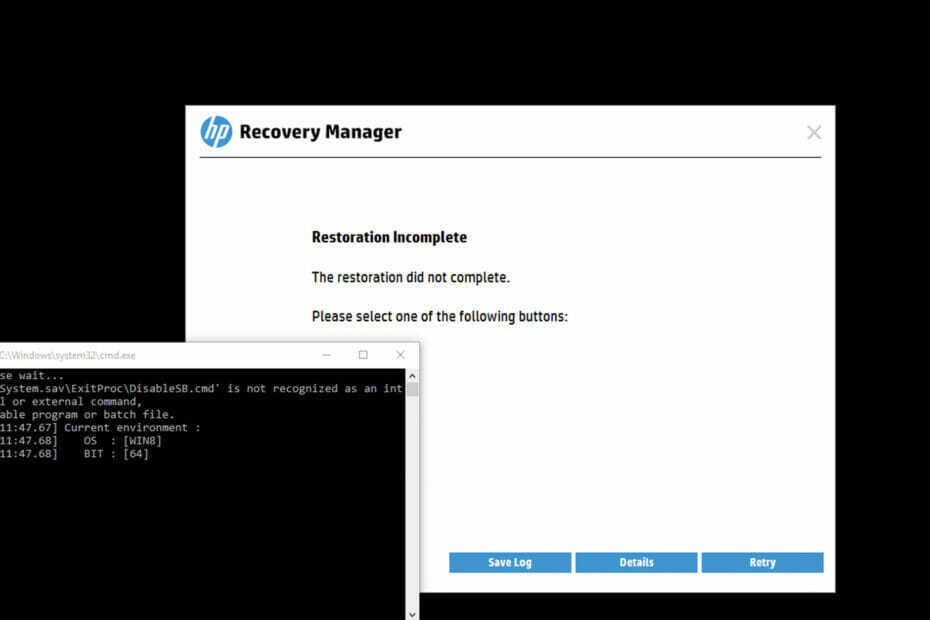
XINSTALLER EN CLIQUANT SUR LE FICHIER DE TÉLÉCHARGEMENT
Ce logiciel réparera les erreurs informatiques courantes, vous protégera contre la perte de fichiers, les logiciels malveillants, les pannes matérielles et optimisera votre PC pour des performances maximales. Résolvez les problèmes de PC et supprimez les virus maintenant en 3 étapes faciles :
- Télécharger l'outil de réparation Restoro PC qui vient avec des technologies brevetées (brevet disponible ici).
- Cliquez sur Lancer l'analyse pour trouver les problèmes Windows qui pourraient causer des problèmes au PC.
- Cliquez sur Tout réparer pour résoudre les problèmes affectant la sécurité et les performances de votre ordinateur
- Restoro a été téléchargé par 0 lecteurs ce mois-ci.
Lorsque vous essayez de restaurer ou de récupérer votre ordinateur HP en panne, vous pouvez rencontrer un problème de restauration HP Recovery Manager où il ne se termine pas. C'est un problème qui se produit tout le temps et il existe des solutions que vous pouvez essayer de résoudre.
Un énorme problème rencontré par de nombreux utilisateurs HP est le écran bleu de la mort où l'écran de l'ordinateur devient simplement bleu avec un message d'erreur. Vous ne pouvez accéder à rien sans restaurer ou récupérer la machine.
Pour ceux qui sont coincés dans cette boucle, voici un aperçu détaillé de quelques solutions rapides que vous pouvez gérer vous-même. Lisez ceci jusqu'à la fin pour en savoir plus.
Que puis-je faire si ma restauration HP Recovery Manager est incomplète ?
1. Vérifiez vos paramètres HP Recovery Manager
- Ouvrez le gestionnaire de récupération HP. Vous pouvez généralement le trouver en recherchant récupération dans le menu Démarrer.

- Cela vous amènera à un autre écran avec différentes options. Clique le Options avancées bouton.

- Sélectionnez le Paramètres de démarrage option. Assurez-vous que le activer la journalisation de sauvegarde et activer la restauration du système les options sont cochées.
- Si vous rencontrez des difficultés pour restaurer votre système, essayez de sélectionner l'option Créer un disque de récupération et suivez les instructions.
- Cliquez sur D'ACCORD pour enregistrer vos modifications et fermer la fenêtre.
2. Utiliser l'outil de restauration du système Windows
- Ouvrez le menu Démarrer et tapez Restauration du système dans le champ de recherche. Cela ouvrira une page bleue avec des options.
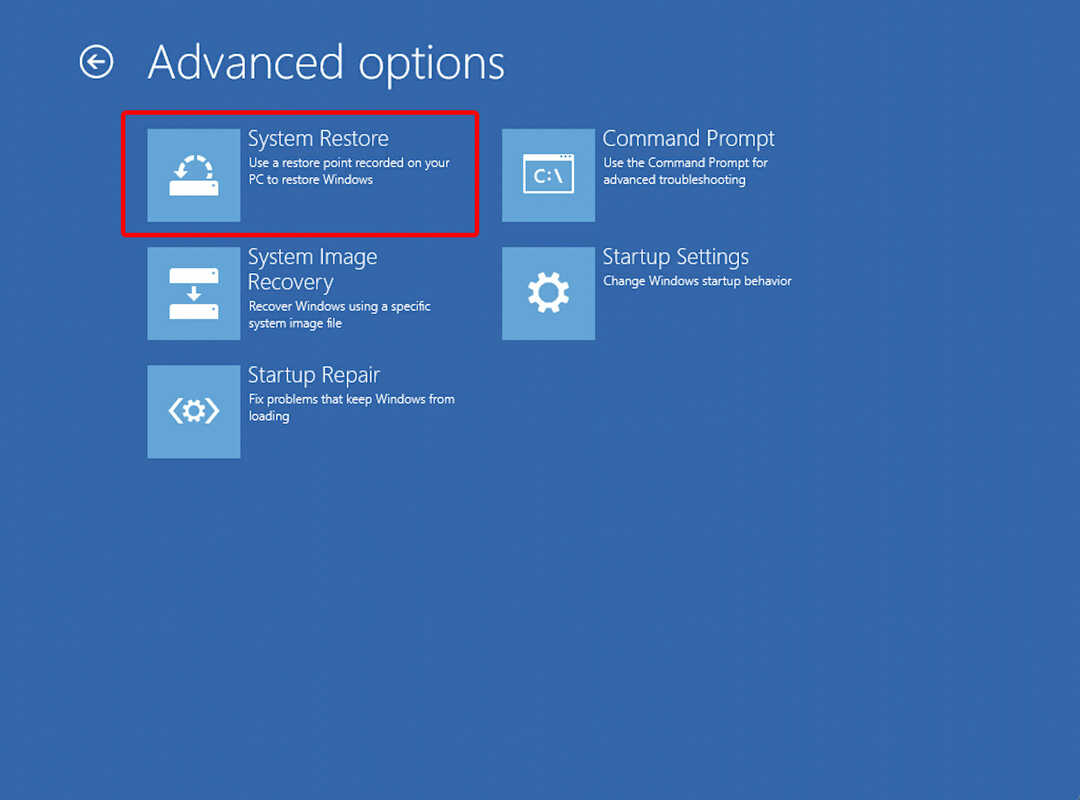
- Clique sur le Créer un point de restauration option.
- Sélectionnez le lecteur qui contient votre installation Windows (généralement C :) et cliquez sur Rechercher les programmes concernés.
- Cliquez sur Suivant et suivez les invites pour terminer le processus de restauration du système. Après cela, votre ordinateur devrait démarrer normalement et l'erreur devrait avoir disparu.
- Surchauffe du Dell XPS 17: 4 façons de résoudre rapidement le problème
- 3 méthodes confirmées pour contrôler la vitesse du ventilateur d'un ordinateur portable Acer
3. Utilisez HP System Recovery pour réinstaller votre système d'exploitation
3.1. Sauvegardez vos données
- Allez à la Panneau de commande et sélectionnez Système et sécurité.
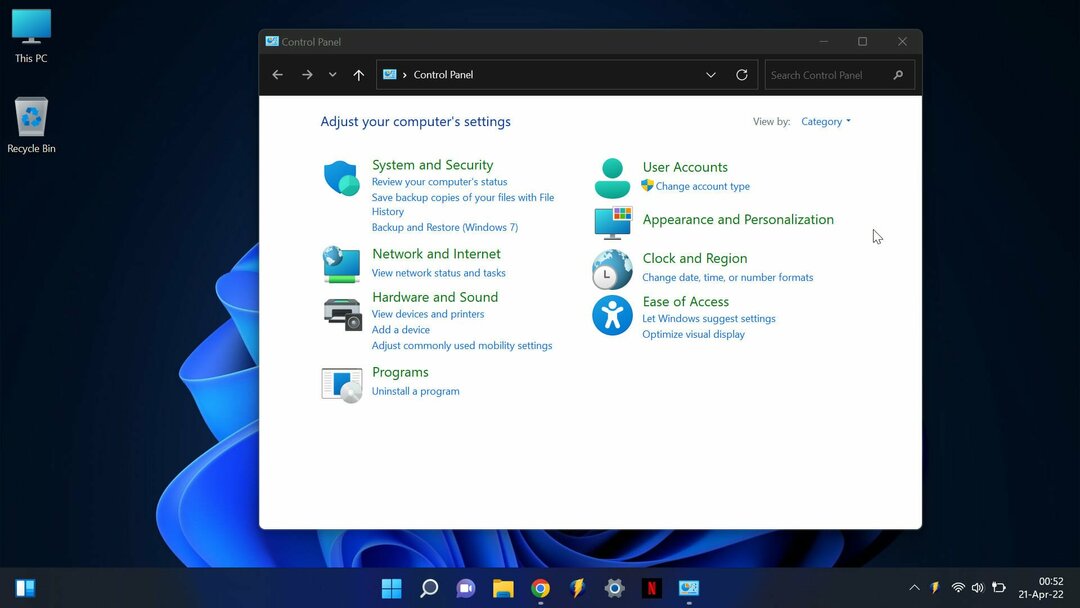
- Aller à Sauvegarde et restauration.
- Si c'est la première fois que vous utilisez Windows Backup, choisissez Configurer la sauvegarde et suivez les invites de configuration.
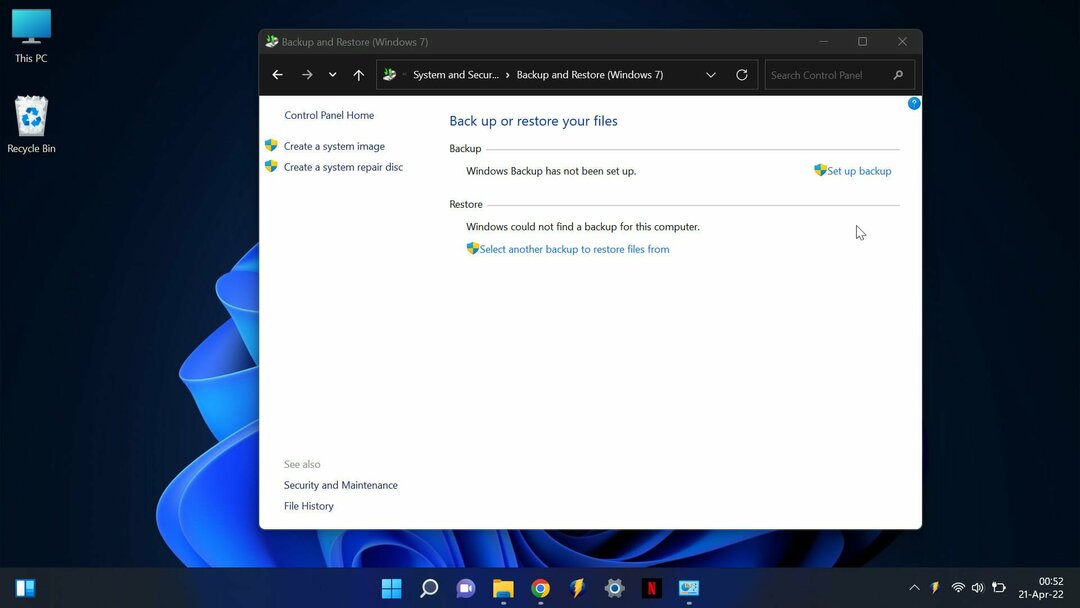
- Si vous avez déjà créé une sauvegarde, sélectionnez Sauvegarder maintenant. Vous pouvez également choisir Créer une nouvelle sauvegarde complète si vous souhaitez ignorer la mise à jour de l'ancienne sauvegarde et en créer une nouvelle.
- Attendez que le processus soit terminé.
3.2. Utiliser les options du périphérique de démarrage
- Éteindre l'ordinateur. Déconnectez tous les périphériques et retirez tous les périphériques USB et cartes multimédia.
- Allumez l'ordinateur et appuyez immédiatement sur Esc jusqu'à ce que le menu de démarrage s'ouvre. Presse F9 ouvrir Options du périphérique de démarrage.

- Sur l'écran Options du périphérique d'amorçage, sélectionnez Lecteur CD/DVD ou alors Périphérique amovible, et appuyez sur Entrer

- L'ordinateur redémarre, puis l'écran de chargement de Windows s'affiche.
- Presse n'importe quelle clé lorsque vous y êtes invité, puis suivez les instructions qui s'affichent pour restaurer le système à partir de la partition de récupération sur votre disque dur à l'aide de HP System Recovery.
- Une fois le processus de récupération terminé, reconnectez tous les périphériques et liens qui ont été déconnectés pendant le processus.
- Éteignez l'ordinateur, puis attendez 5 à 10 secondes pour rallumer l'ordinateur afin de vérifier que Windows démarre correctement.
- Si vous êtes invité à vous connecter, entrez votre nom d'utilisateur et votre mot de passe, puis cliquez sur OK.
- Après le redémarrage de votre ordinateur, sélectionnez un type de compte et suivez les instructions à l'écran pour configurer Windows.
4. Exécutez l'outil de diagnostic matériel HP
- Télécharger le Outil de diagnostic matériel HP sur le site Web HP.
- Ouvrez le fichier et suivez les instructions à l'écran pour installer l'outil.
- Lancez l'outil et cliquez sur le Essais du système bouton.
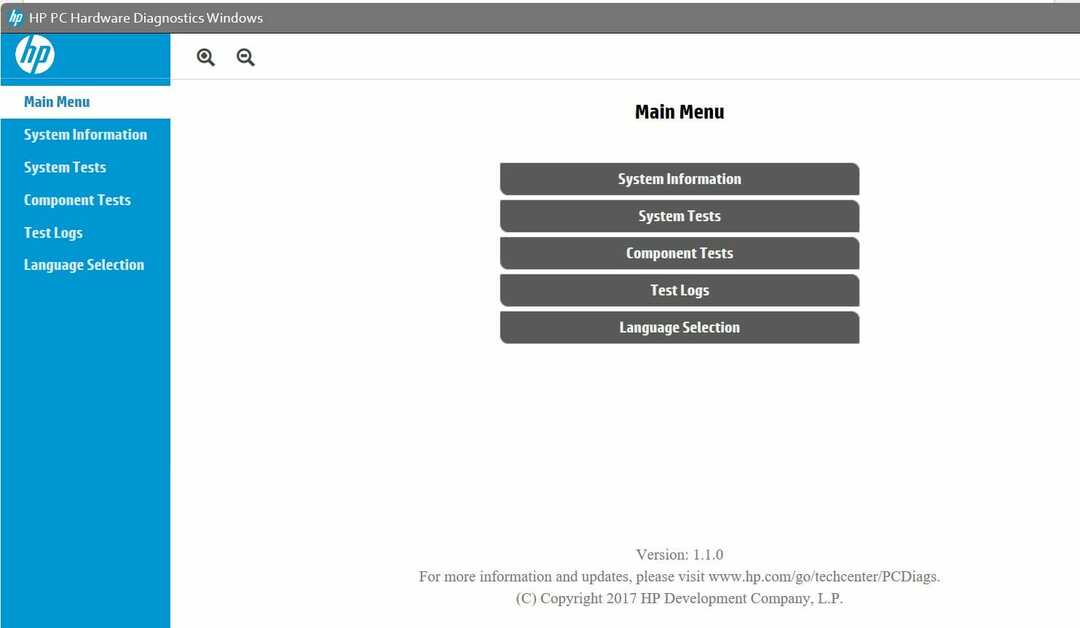
- Le test commencera à fonctionner - laissez-le simplement se terminer jusqu'à ce qu'il atteigne 100 %.
- Redémarrez votre ordinateur une fois le test terminé et essayez à nouveau d'utiliser HP Recovery Manager. L'erreur devrait maintenant être corrigée.
5. Contactez l'assistance HP pour obtenir de l'aide supplémentaire
Si vous rencontrez des problèmes avec l'erreur incomplète de restauration de HP Recovery Manager, ne vous inquiétez pas! Vous pouvez toujours contacter l'assistance HP pour obtenir de l'aide.
Conseil d'expert: Certains problèmes de PC sont difficiles à résoudre, en particulier lorsqu'il s'agit de référentiels corrompus ou de fichiers Windows manquants. Si vous rencontrez des problèmes pour corriger une erreur, votre système peut être partiellement endommagé. Nous vous recommandons d'installer Restoro, un outil qui analysera votre machine et identifiera le problème.
Cliquez ici pour télécharger et commencer à réparer.
D'abord, visitez le Site Web d'assistance HP. Vous pouvez entrer votre numéro de produit ou rechercher votre produit manuellement. Cherchez le Contacter l'assistance HP lien et cliquez dessus. Cela vous amènera à une page avec diverses options de support.
De plus, si vous voulez parler à quelqu'un au téléphone, sélectionnez le Appelez l'assistance HP option. Alternativement, vous pouvez utiliser le Obtenir une assistance par chat possibilité de discuter en ligne avec un représentant HP.
Quelle que soit la méthode que vous choisissez, une personne de l'assistance HP se fera un plaisir de vous aider davantage avec votre problème avec HP Recovery Manager. Alors n'hésitez pas à demander de l'aide.
Nous espérons que cet article vous a aidé à résoudre l'erreur de restauration incomplète de HP Recovery Manager. Si vous avez d'autres questions ou problèmes qui nécessitent des solutions rapides, assurez-vous de Consultez notre site Web pour d'autres solutions.
 Vous avez toujours des problèmes ?Corrigez-les avec cet outil :
Vous avez toujours des problèmes ?Corrigez-les avec cet outil :
- Téléchargez cet outil de réparation de PC noté Excellent sur TrustPilot.com (le téléchargement commence sur cette page).
- Cliquez sur Lancer l'analyse pour trouver les problèmes Windows qui pourraient causer des problèmes au PC.
- Cliquez sur Tout réparer pour résoudre les problèmes avec les technologies brevetées (Remise exclusive pour nos lecteurs).
Restoro a été téléchargé par 0 lecteurs ce mois-ci.
